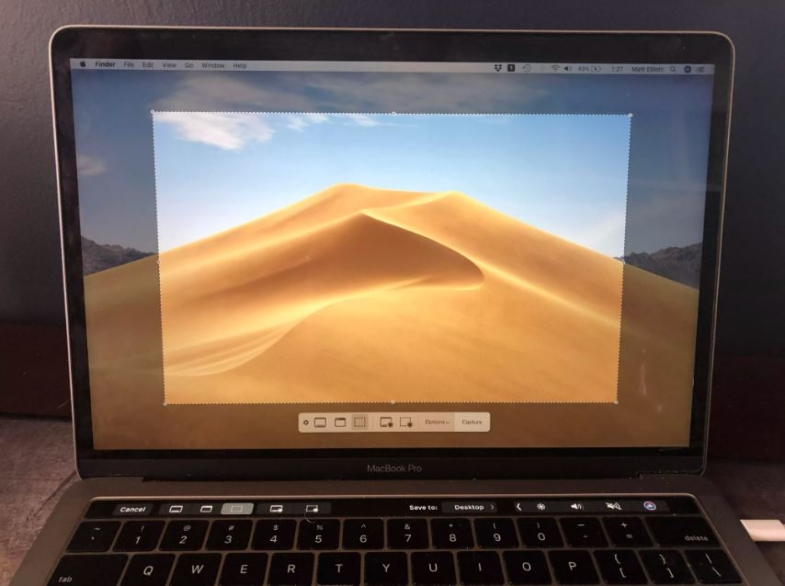
Mac te ekran görüntüsü almanın farklı yolları mevcuttur.
Mac inizde ekran görüntüsü almak istediğinizde, aralarından seçim yapabileceğiniz hem yerel hem de üçüncü taraf araçlara sahipsiniz. İster tüm ekranın ekran görüntüsünü almak ister bir kısmını kırpmak isteyin, macOS sizin için kapsanan tüm seçeneklere sahiptir.

Öyleyse, Mac inizde en iyi ekran görüntüsü seçeneklerini nasıl kullanacağınızı görelim ve yol boyunca bazı faydalı püf noktalarını keşfedelim.
Mac inizin ekran görüntüsünü almak için çeşitli klavye kısayolları arasından seçim yapabilirsiniz. Kullanılacak en iyi seçenek tam olarak neyin ekran görüntüsünü almak istediğinize bağlı olduğundan, seçeneklerinizi tek tek inceleyeceğiz. Bu ekran görüntüsü kısayollarının her Mac modelinde çalıştığını unutmayın; bu nedenle, MacBook Pro, MacBook Air veya iMac te ekran görüntüsünü bu şekilde alırsınız.
Aşağıdaki kısayol yöntemleri işe yaramazsa, Sistem Tercihleri > Klavye > Kısayollar > Ekran Görüntüleri nden özelliği etkinleştirdiğinizden emin olun.
Bunun için Cmd + Shift + 3 tuşlarına basmanız gerekiyor.

Bunu yaptığınızda, ekranınızın sağ alt köşesinde bir resim belirdiğini göreceksiniz. Düzenlemek için resmin üzerine tıklayabilir veya hiçbir şey yapmadan masaüstünüze otomatik olarak kaydetmesine izin verebilirsiniz. Ekran görüntüsü bir PNG dosyası olarak kaydedilecektir.
Mac ekranınızın belirli bir bölümünün ekran görüntüsünü almak istiyorsanız Cmd + Shift + 4 tuşlarına basmanız gerekir. Bu kısayol, imleci artı işaretine dönüştürür; daha sonra tıklayıp ekranın yakalamak istediğiniz kısmı boyunca sürükleyebilirsiniz.

Seçiminizi yaparken, ayarlarınızı X veya Y ekseniyle sınırlamak istiyorsanız Shift tuşunu basılı tutun. Seçiminizi merkezden orantılı olarak yeniden boyutlandırmak için Option tuşunu basılı tutun. Ve seçimi taşımak istiyorsanız, bunun yerine Boşluk tuşunu basılı tutun.
Ekran görüntüsü alma konusundaki fikrinizi mi değiştirdiniz? Sorun değil. Eylemi iptal etmek için Escape tuşuna basın.
Seçimden memnun kaldığınızda fareyi bırakın. Ekran görüntüsü daha sonra masaüstünde bir PNG dosyası olarak sona erer. Yukarıdaki gibi, yakalanan görüntüyü kaydetmek yerine panoya kopyalamak istiyorsanız, kısayolu biraz değiştirmeniz gerekecektir. Yakaladığınız şeyi kopyalamak için kısayolu Control + Cmd + Shift + 4 olarak değiştirin.